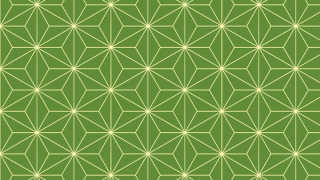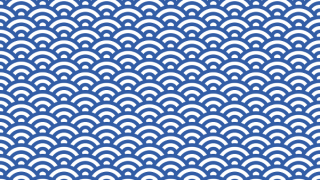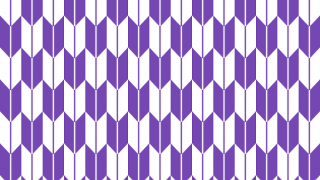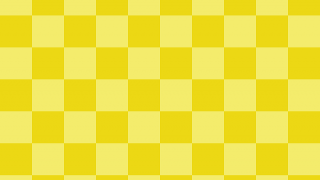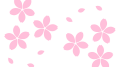GIMPパターンに自分で作ったオリジナルのパターンや配布されているパターンを追加する方法です。
GIMPにパターンを追加する
1. GIMPパターンに追加したい画像を用意する
このハートのイラストをパターンに追加します。
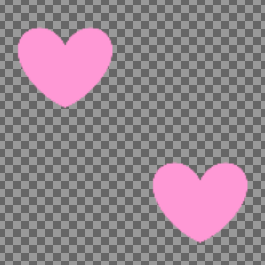
2. [名前を付けてエクスポート]する
[ファイル]-[名前を付けてエクスポート]を選択します。
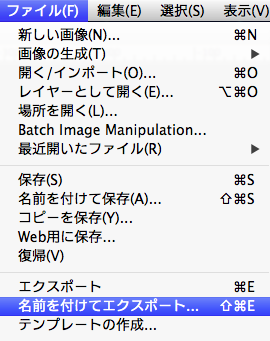
[画像をエクスポート]のダイアログが開きました。
[名前]は好きな名前を付けます。[フォルダの中に保存]はGIMPパターンを保存する「patterns」フォルダを指定します。
patternsフォルダの場所はこちらを参考に。
次に[ファイル形式の選択]をクリックします。
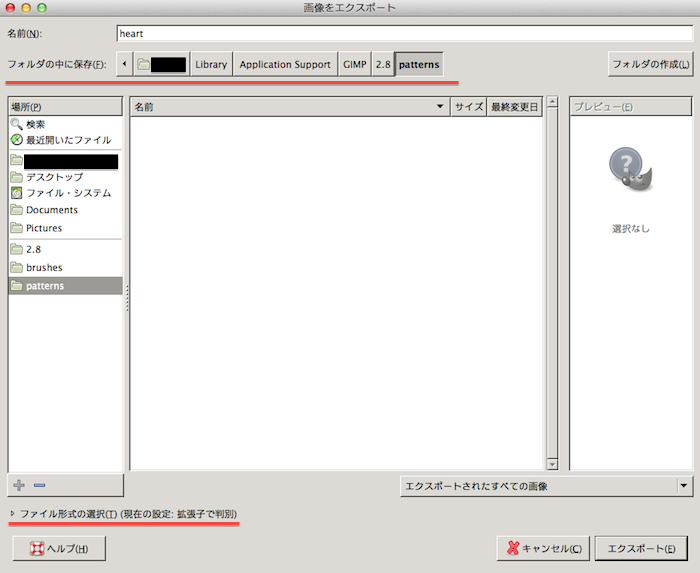
[ファイル形式]はGIMPパターンを選択します。
[名前]の後ろに「.pat」の拡張子が付いたのを確認したら[エクスポート]を押します。
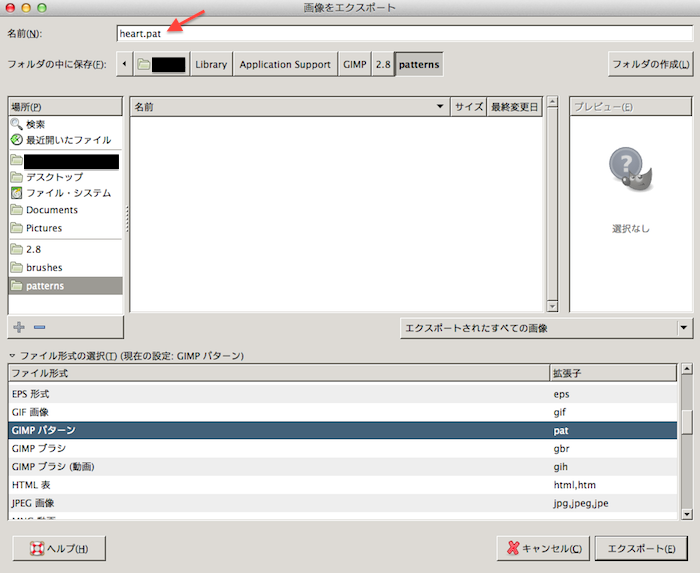
ここの[説明]はそのままでも大丈夫ですが、ここに記入した文字が[パターン]ダイアログに表示されるので、パターンの名前を入れておくとパターンを見つけやすくなります。
そして[エクスポート]を押します。
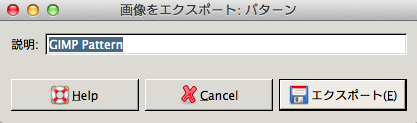
3. [パターン]ダイアログからパターンを読み込む
次に[パターン]ダイアログの下の矢印マークをクリックします。
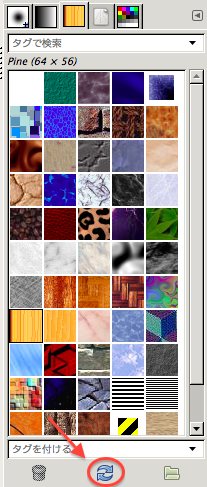
すると先ほどエクスポートしたパターンが追加されます。
少しわかりにくいですがパターンが追加されました。
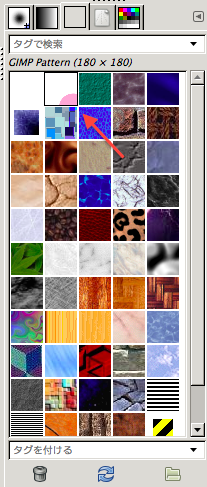
オリジナルパターンの作例
4つのオリジナルパターンを作ってみました!
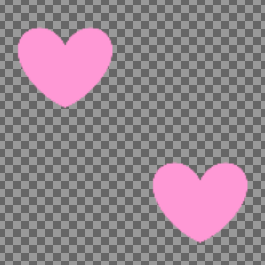
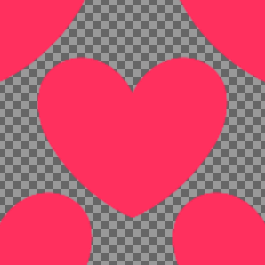
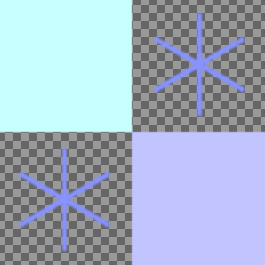
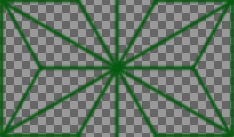
それぞれの[パターンで塗りつぶす]と…
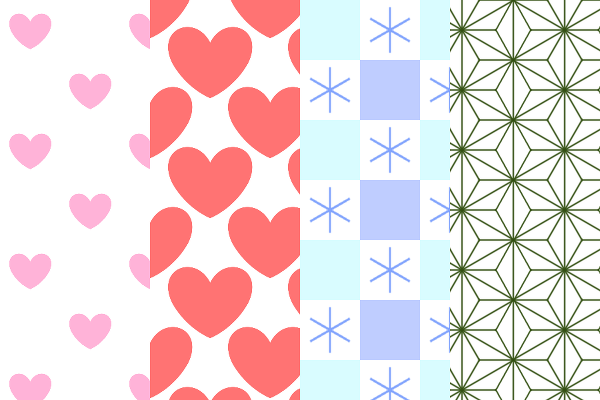
こんな感じになりました〜!